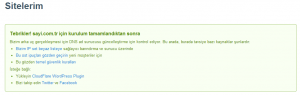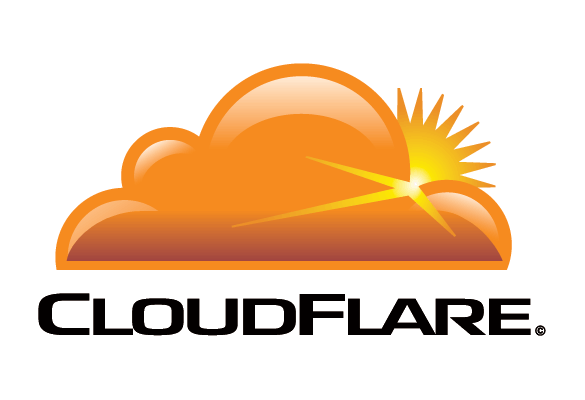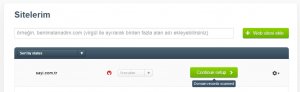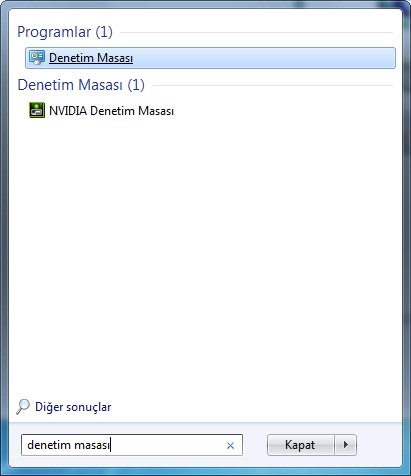Daha önceden ismini sürekli duyduğum fakat merak edip bakmadığım bir servis, CloudFlare. Dün kurcaladığım ve bugün tüm sitelerimi cloudflare sistemine bağladım. Peki nedir bu CloudFlare? CloudFlare, sitenizi her açıdan güçlendiren, NS lerini yönlendirerek sitenizi emanet ettiğiniz, spam ve saldıralara karşı koruyan, dünya üzerindeki cache serverları ile sitenizin açılışını hızlandıran, sitenizin hızını minimum %40 hızlandıran ve sitenizin band kullanımını %60 azaltan bir servis…
CloudFlare, dünya üzerinde sahip olduğu birçok sunucuya sitenizi göndererek cache işlemi yapar. Böylece dünyanın farklı noktalarından sitenize girişler artık daha hızlı olur. Ayrıca cache işlemi sayesinde siteniz saldırı alıp kapanırsa alınan son cache kullanıcıya gösterilir.
CloudFlare panelinden sitenizin kullanıcı trafiğini görebilir, varsa sitenize yapılan saldırı ve spamları görebilir, engelleyebilirsiniz. Ücretsiz sürümde bile bu hizmetleri size sağlayan CloudFlare’yi, ücretli sürümleri ile daha çok servislerini kullanabilirsiniz.
Sizde bu sistemi hemen kullanmaya başlayabilirsiniz. Aşağıdaki adımları takip ediniz:
1- http://tr.cloudflare.com/ adresine girin, kayıt olun ve sonrasında giriş yapın.
2- Sitelerim bölümünden sitenizi ekleyin. (aşağıdaki resime bakınız)
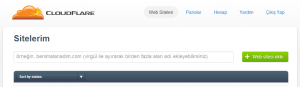
3- Ekle yaptıktan sonra “tarama” işleminin bitmesini bekleyiniz.
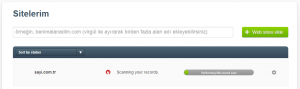
4- Tarama işleminden sonra, “Continue Setup” ile kuruluma devam edin.
5- Bir sonraki ekranda hiçbir değişiklik yapmadan, “Devam” yapınız. Çünkü tüm eksik işlemleri cloudflare tarama sonucu tamamladı.
6- Bir sonraki ekrandan, aşağıdaki resimdeki gibi ücretsiz planı seçiniz. SSL seçeneğinin ücretsiz planda olmayacağı ile ilgili bir uyarı alacaksınız, “OK” yaparak geçiniz. Ve ayarları isteğinize göre yapınız. Ben varsayılan ayarları hiç değiştirmedim. Devam diyelim.
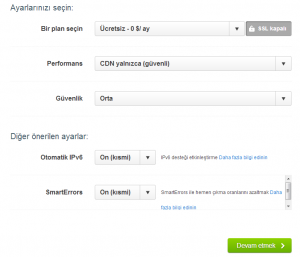
7- Ve son aşama. Nameserverlarınızı güncelleyiniz ve devam et yapınız. Güncelleme sonrası siteniz artık CloudFlare’ye emanet. Farkı göreceksiniz.
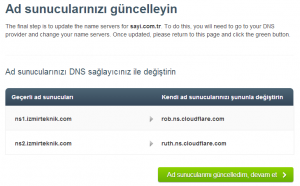
8- İşlem tamam. Güle güle kullanın.